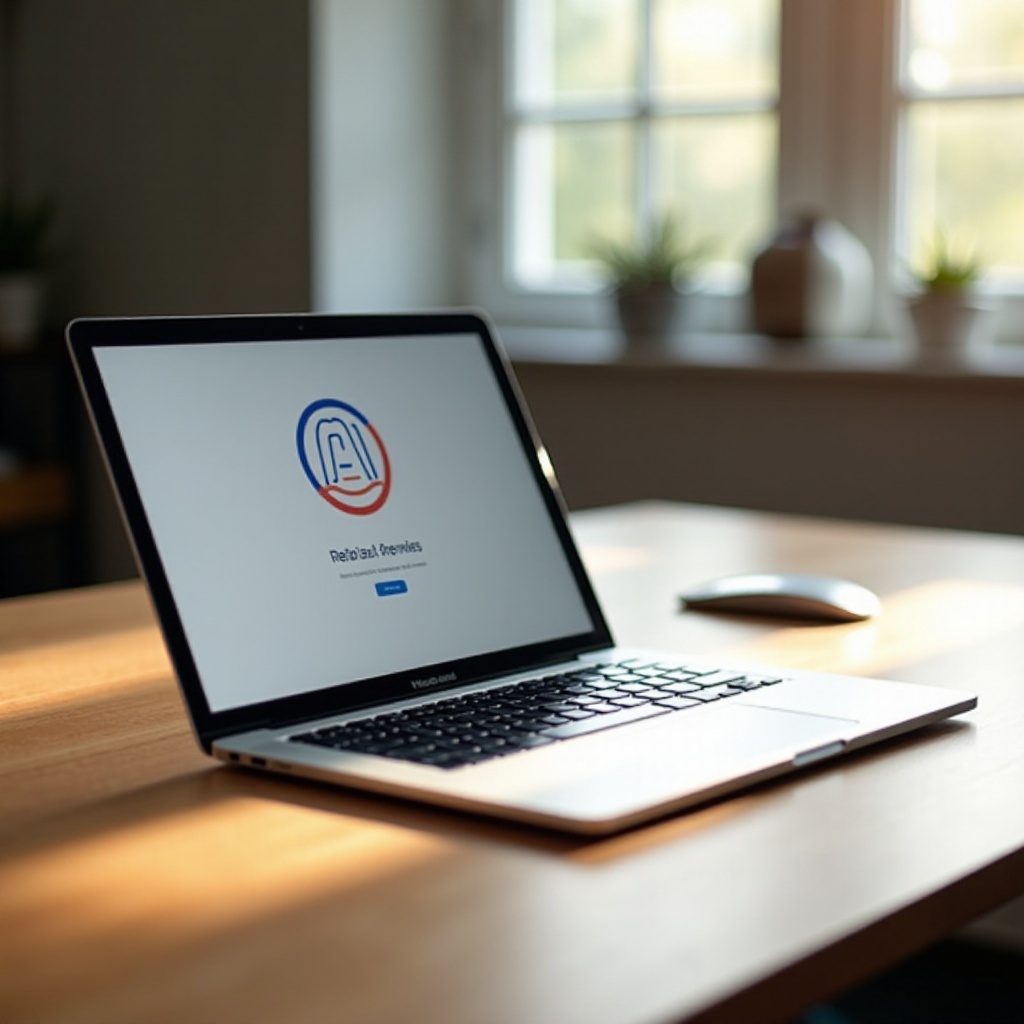บทนำ
หากคุณเป็นเจ้าของแท็บเล็ต Fire ขนาด 11 นิ้ว คุณอาจจะชื่นชอบในราคาที่คุ้มค่าและรูปทรงกะทัดรัด แต่ก็อยากให้มันมีความสามารถหลากหลายมากขึ้น คุณสามารถได้รับสิ่งที่ดีที่สุดจากทั้งสองโลกโดยการแปลงแท็บเล็ต Fire ของคุณเป็นแท็บเล็ต Android คำแนะนำนี้จะพาคุณผ่านแต่ละขั้นตอนของกระบวนการแปลง เพื่อให้มั่นใจว่าคุณจะได้รับความสามารถของ Android ขณะยังคงความสะดวกสบายของฮาร์ดแวร์ของ Amazon เรามาดูว่าเหตุผลที่คุณอาจต้องการเปลี่ยนแปลงนี้และวิธีการเตรียมความพร้อมสำหรับการแปลง

เหตุผลที่ควรแปลงแท็บเล็ต Fire ขนาด 11 นิ้วของคุณเป็น Android?
เหตุผลหลักในการแปลงแท็บเล็ต Fire ของคุณให้เป็นอุปกรณ์ Android ก็คือการขยายความสามารถการใช้งาน ในขณะที่ Fire OS ถูกสร้างขึ้นบนแพลตฟอร์ม Android แต่จะจำกัดผู้ใช้ให้ใช้แค่ Amazon Appstore โดยไม่มีแอปพลิเคชันมากมายเหมือน Google Play
การเปลี่ยนไปใช้ Android มาตรฐาน คุณจะสามารถเข้าถึงแอปพลิเคชันและบริการที่หลากหลายมากขึ้น การเปลี่ยนนี้ยังช่วยให้มีอินเตอร์เฟซผู้ใช้ที่ปรับแต่งได้มากขึ้นและปรับปรุงความเข้ากันได้กับแอปพลิเคชันของบุคคลที่สามต่างๆ นั่นคือคุณสามารถปลดล็อกศักยภาพเต็มที่ของแท็บเล็ตของคุณได้
การเตรียมตัวสำหรับการแปลง
ก่อนที่จะดำดิ่งเข้าสู่กระบวนการแปลง เป็นสิ่งสำคัญที่จะต้องเตรียมตัวอย่างเหมาะสม เริ่มต้นด้วยการสำรองข้อมูลของคุณ ขั้นตอนนี้จะช่วยให้คุณไม่สูญเสียข้อมูลสำคัญในระหว่างการเปลี่ยนผ่าน ในการสำรองข้อมูลคุณสามารถใช้บริการสำรองข้อมูลในตัวของ Amazon หรือแอปของบุคคลที่สามเช่น Google Drive หรือ Dropbox
ต่อไป ตรวจสอบว่าแบตเตอรี่ของแท็บเล็ตของคุณชาร์จเต็มหรือเชื่อมต่อกับแหล่งพลังงานเพื่อหลีกเลี่ยงการหยุดชะงัก ตรวจสอบให้แน่ใจว่าอุปกรณ์ของคุณมีพื้นที่เก็บข้อมูลเพียงพอสำหรับไฟล์และซอฟต์แวร์ที่ต้องการ การปิดล็อกหน้าจอหรือรหัสผ่านอาจป้องกันการรบกวนที่อาจเกิดขึ้นระหว่างกระบวนการติดตั้ง

เครื่องมือและซอฟต์แวร์ที่จำเป็น
คุณจะต้องมีเครื่องมือและซอฟต์แวร์ที่เฉพาะเจาะจงเพื่อแปลงแท็บเล็ต Fire ของคุณ นี่คือรายการสิ่งที่จำเป็น: – PC หรือ Mac ที่ใช้ Windows – สาย USB สำหรับเชื่อมต่อแท็บเล็ตของคุณกับคอมพิวเตอร์ – เครื่องมือ ‘ADB’ (Android Debug Bridge) และ ‘Fastboot’ – เวอร์ชันที่เข้ากันได้ของ LineageOS หรือ ROM ทางเลือกอื่นของคุณ – แพ็คเกจ Google Apps (GApps)
ตรวจสอบให้แน่ใจว่าคุณดาวน์โหลดไฟล์เหล่านี้จากแหล่งที่น่าเชื่อถือเพื่อหลีกเลี่ยงมัลแวร์หรือไฟล์ที่เสียหาย รวบรวมไฟล์ที่จำเป็นทั้งหมดและตั้งค่าในโฟลเดอร์ที่เข้าถึงได้ง่ายบนคอมพิวเตอร์ของคุณ

คู่มือขั้นตอนการติดตั้ง Android บนแท็บเล็ต Fire
- เปิดใช้งานตัวเลือกนักพัฒนา:
- ไปที่ ‘การตั้งค่า’ > ‘ตัวเลือกของอุปกรณ์
- แตะ ‘หมายเลขประจำเครื่อง’ เจ็ดครั้งเพื่อปลดล็อกตัวเลือกนักพัฒนา
-
เปิดใช้งาน ‘การดีบัก ADB’ ในตัวเลือกนักพัฒนา
-
ติดตั้ง ADB และ Fastboot บนคอมพิวเตอร์ของคุณ:
- ดาวน์โหลดไฟล์ที่ต้องการสำหรับระบบปฏิบัติการของคุณ
-
ทำตามคำแนะนำการติดตั้งที่มาพร้อมกับการดาวน์โหลด
-
เชื่อมต่อแท็บเล็ตของคุณกับคอมพิวเตอร์ของคุณ:
- ใช้สาย USB เพื่อเชื่อมต่อแท็บเล็ต Fire ของคุณกับคอมพิวเตอร์ของคุณ
-
ตรวจสอบการเชื่อมต่อโดยพิมพ์ ‘adb devices’ ใน Command Prompt (Windows) หรือ Terminal (Mac) อุปกรณ์ของคุณควรจะแสดง
-
ปลดล็อก Bootloader:
- พิมพ์ ‘adb reboot bootloader’ เพื่อรีสตาร์ทแท็บเล็ตเข้าสู่โหมด bootloader
-
ปลดล็อก bootloader โดยใช้คำสั่ง ‘fastboot oem unlock
-
ติดตั้ง Custom Recovery:
- ดาวน์โหลดภาพรีคัฟเวอรีที่กำหนดเองเช่น TWRP
-
แฟลชภาพรีคัฟเวอรีไปยังแท็บเล็ตของคุณโดยใช้คำสั่ง ‘fastboot flash recovery [recovery image filename]
-
ติดตั้ง Custom ROM และ GApps:
- รีบูทแท็บเล็ตของคุณเข้าสู่โหมดรีคัฟเวอรีโดยใช้คำสั่ง ‘adb reboot recovery
- ใน TWRP เลือก ‘ล้าง’ > ‘ล้างขั้นสูง’ และเลือก ‘Dalvik/ART Cache’, ‘System’, และ ‘Cache
- โอนไฟล์ Custom ROM และ GApps ไปยังแท็บเล็ตของคุณ
-
ติดตั้ง Custom ROM และ GApps ผ่านเมนู ‘ติดตั้ง’ ใน TWRP
-
รีบูทและตั้งค่า:
- เมื่อการติดตั้งเสร็จสมบูรณ์ ให้รีบูทแท็บเล็ตของคุณ
- ตั้งค่าแท็บเล็ต Android ใหม่ของคุณด้วยบัญชี Google ของคุณ
การแก้ไขปัญหาหลักๆ
บางครั้งสิ่งต่างๆไม่เป็นไปตามแผน นี่คือปัญหาที่พบบ่อยและวิธีแก้ไข: – ติดอยู่ใน Bootloop: เข้าโหมดรีคัฟเวอรีอีกครั้งและรีแฟลช ROM หรือตั้งค่าเริ่มต้นจากโรงงานใหม่ – No Command ในโหมดรีคัฟเวอรี: ตรวจสอบว่าคุณใช้ภาพรีคัฟเวอรีที่ถูกต้องและพยายามแฟลชอีกครั้ง – ADB/อุปกรณ์ไม่รู้จัก: ตรวจสอบสาย USB และไดร์เวอร์ให้แน่ใจว่าเปิดการดีบัก ADB
ถ้าคุณพบปัญหา แหล่งข้อมูล ฟอรัม และชุมชนที่รู้จะสามารถให้การสนับสนุนที่จำเป็นได้
การปรับแต่งแท็บเล็ต Android ใหม่ของคุณ
หลังจากการแปลงแท็บเล็ตของคุณสำเร็จแล้ว มีขั้นตอนบางอย่างที่คุณสามารถทำเพื่อปรับปรุงประสิทธิภาพของมัน: – ติดตั้ง launcher ดี: Nova Launcher หรือ Microsoft Launcher ให้การปรับแต่งและความเร็ว – ลบ bloatware: ถอนการติดตั้งแอปที่ไม่จำเป็นที่ใช้ทรัพยากร – อัปเดทบ่อยๆ: ให้ซอฟต์แวร์คุณทันสมัยเพื่อให้มั่นใจในความปลอดภัยและการเพิ่มประสิทธิภาพ – ปรับการตั้งค่า: ปรับแต่งการตั้งค่าจอแสดงผลและตัวเลือกแบตเตอรี่เพื่อหา สมดุลระหว่างประสิทธิภาพและอายุการใช้งานแบตเตอรี่
บทสรุป
คำถามที่พบบ่อย
การปรับเปลี่ยนแท็บเล็ต Fire ของฉันให้เป็น Android ปลอดภัยไหม?
ใช่ ปลอดภัยหากคุณทำตามคำแนะนำอย่างระมัดระวัง อย่างไรก็ตาม กระบวนการนี้อาจทำให้การรับประกันของคุณเป็นโมฆะ และควรทำด้วยความเสี่ยงของคุณเอง
ฉันจะสูญเสียข้อมูลของฉันในระหว่างกระบวนการปรับเปลี่ยนหรือไม่?
ใช่ การปรับเปลี่ยนแท็บเล็ตของคุณจะลบข้อมูลทั้งหมด ตรวจสอบให้แน่ใจว่าคุณได้สำรองข้อมูลทุกอย่างที่คุณต้องการก่อนเริ่มกระบวนการปรับเปลี่ยน
ฉันสามารถคืนค่าแท็บเล็ต Fire ของฉันกลับไปใช้ Fire OS หลังจากปรับเปลี่ยนเป็น Android ได้หรือไม่?
ใช่ คุณสามารถคืนค่าเป็น Fire OS ได้โดยการแฟลชเฟิร์มแวร์ Fire OS ดั้งเดิม อย่างไรก็ตาม กระบวนการนี้อาจซับซ้อนและอาจทำให้ข้อมูลสูญหายได้ การสำรองข้อมูลเป็นสิ่งสำคัญก่อนที่จะพยายามทำการเปลี่ยนแปลงระบบใด ๆ